
Om du är ute av ledigt utrymme på din Google-konto , Du kan enkelt hitta och ta bort de största dokumenten i din Google Drive, Gmail eller Photos-konton. Här är hur.
Första besök Googles lagringsansvarig webbplats På din Windows 10, Mac eller Linux-skrivbordsbrowser och logga in med ditt Google-konto.

Bläddra ner tills du når avsnittet "Stora objekt". Här hittar du separata rutor som visar de största dokumenten över din Gmail, Google Drive och Google Photos-konton.
Klicka på "Review och Rensa" eller "Review och Free Up" -knappen under någon av dessa flikar för att bläddra i en lista över de största filerna som du har lagrat på den speciella servicen.
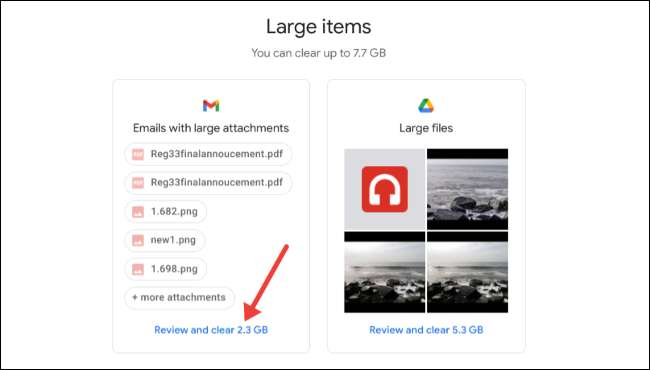
På följande skärm kan du klicka på någon fil för att förhandsgranska den. Om du vill radera en eller flera av de visade objekten, välj först varje objekt som du vill radera genom att klicka på cirkeln i det övre vänstra hörnet av miniatyren (tills den har en markering i den) . Klicka sedan på ikonen Skräp i det övre högra hörnet av fönstret.
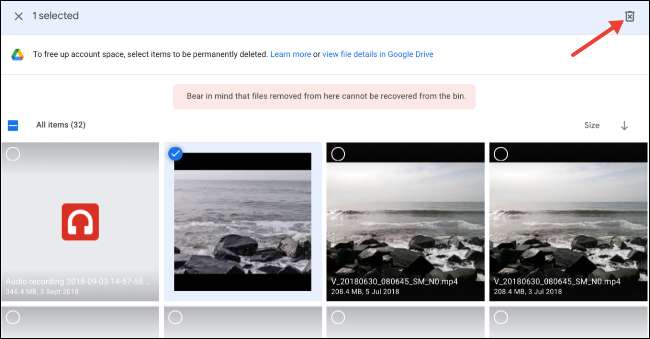
Observera att filer som raderats härifrån inte kommer att finnas tillgängliga i mappen "Bin" eller "Trash" (namnet är annorlunda beroende på din region.) På Google Drive. De kommer permanent att tappas från ditt konto.
I bekräftelsesprompten som visas, kontrollera "Jag förstår att när jag tar bort filerna, kan de inte återställas från rutan" och klicka sedan på "permanent radera".
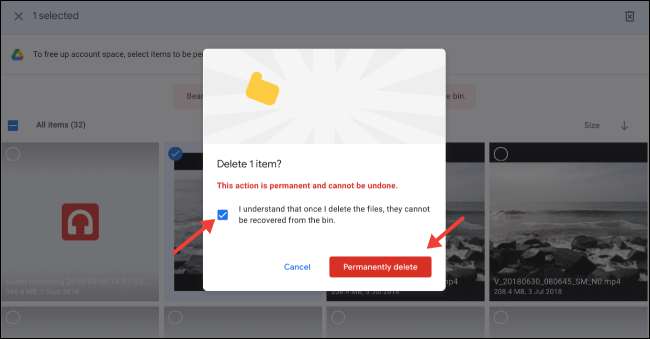
Beroende på den totala storleken tar Google några ögonblick för att radera de valda filerna.
Om du ofta befinner dig i rymden på Google-tjänster kanske du vill överväga att uppgradera ditt lagringsutrymme med Google en . Lycka till!
RELATERAD: Vad är Google One, och är det värt att betala för mer lagring?







